多くのビジネスシーンで多用されているExcelの技術。
その中でも初心者が覚えておきたい『SUM関数』と『AVARAGE関数』について初心者向けに解説してみました。
この記事を読むことですぐにでもExcelの関数が作れるようになるはずなので試してみてください。
【超初心者用】SUM関数とAVARAGE関数とは?

初心者が覚えておきたいExcelの機能『SUM関数』と『AVARAGE関数』は数字の計算や学校のテストの採点などに使用されることが多い機能です。
すでに知っている人もいると思いますが、この記事は超初心者向けに解説しているので少しばかりお付き合いください。
Excelで数式を作る時には様々な方法があります。
まずは基本的な記号を覚えておきましょう。
| 足し算 | + |
| 引き算 | – |
| 掛け算 | * |
| 割り算 | / |
テンキーを使用している人は右の4つの記号を主に使用します。
この記号を使ってExcelが私たちに代わって計算をしてくれる機能が関数と呼ばれています。
Excelにはたくさんの関数が存在します。
中でもよく使用されるのが『IF関数』や『VLOOKUP関数』などですね。
『IF関数』や『VLOOKUP関数』については別の記事で詳しく解説しているのでそちらを参考にしてくださいね。


【超初心者用】SUM関数の作成方法!

まずはExcelの基本である『SUM関数』から作成してみましょう。
SUM関数は指定したセルの数値の合計値を求める関数で、最もよく使われる機能です。
簡単にいうとExcelが自動的に計算して答えを出してくれるということですね。
まずExcelシートの中にこのような表を作成しましょう。

この表のみかんとメロンの金額の合計額が知りたいとした場合・・・・
合計額を表示させたいセルにカーソルを合わせて『=SUM』と入力しましょう。今回は(B7)のセルを使用します。

そしてみかんの金額が表示されている(B2)のセルとメロンの金額が表示されている(B5)のセルを選択します。
この時に=SUMの後ろに『(』とセルとセルの間に『+』を入力するのを忘れないでくださいね。

そして『エンターキー』で完了すれば指定したセルに合計値が表示されるわけです。
最も簡単なExcelの関数ですね。
ちなみにセルとセルの間に『+』を入れたので足し算になりましたが、先程の説明のように『-』なら引き算、『*』なら掛け算というふうに式が変わっていきます。
そして『:』を入力するとそのセルからそのセルまでという指定ができます。

この場合は(B2)~(B6)までを足し算してくれるわけですね。
この数式がExcelの関数の基本になり、これが理解できないと他の関数を覚えることは難しいでしょう。
何度も繰り返して必ず覚えるようにしておきましょうね。
ツールバーの『SUM』でもOK!
先程の説明では合計額を表示させたいセルにカーソルを合わせて『=SUM』と入力しましたが、ツールバーの上にある『オートSUM』を選択してもOKです。

ただしこの『オートSUM』をクリックすると、Excelが勝手に判断してセルを指定してくるので注意して使用するようにしましょう。
もちろんこの機能は無駄な機能ではなく、Excelが「このセルの数式ですか?」と仮定して判断してくれるのでSUMで指定する範囲がたくさんある時はこちらの『オートSUM』のほうが便利ですよ。
同じくExcelには便利なショートカットキーがたくさんあるので、少しづつ慣れながら覚えていくと便利ですよ。
Excelのショートカットキーの一覧表のテンプレートが別の記事にありますので良ければ参考にしてくださいね。
【超初心者用】AVARAGE関数の作成方法!

『AVARAGE関数』はセルの値の平均値を表示してくれる機能ですね。
販売店の価格の平均や答案用紙の平均値などを求める時によく使用される便利な関数です。
作成の仕方は『SUM関数』が理解できていればとても簡単です。先程のように平均値を表示させたいセルにカーソルを合わせて『=AVERAGE』と入力しましょう。
今回はすべての商品の平均値を出すように設定してみましょう。
みかんが表示されているB2のセルからメロンが表示されているB5のセルまでを選択します。

エンターキーで決定すると4つの商品の金額の平均値が表示されるというわけです。

このように表示させたいセルにカーソルを合わせて『=SUM』や『=AVARAGE』と入力することで、その後に表示させる数値の条件が変わるわけですね。
Excelには全部で400以上の関数が存在しますが、全てを完璧に使いこなすことは難しいので、まずはこの基本的な関数だけを覚えるようにすることがおススメです。
まとめ
Excelの便利機能『SUM関数』と『AVARAGE関数』について初心者向けに解説してみました。
ポイントをまとめましょう。
・AVARAGE関数は指定した値の平均値を求める関数
・SUM関数の場合はツールバーのSUMマークのほうが便利
・『:』は○○~○○のように範囲を指定する時の記号
この関数に関しては、作成方法をそのまま覚えるというよりも関数の仕組みを理解することが重要です。
+-*/などの記号にはどのような機能があるのか、=の次に表示する英語が数式になる、など関数の仕組みや構文を理解することが最も重要になります。
逆にこの関数の仕組みや構文をしっかりと理解しておくと、他の関数も簡単に作成できるようになりますので、何度も復習してしっかりと覚えるようにしましょうね。
この記事がどなたかの手助けになれば幸いです。
Amazon Music Unlimited 3か月無料で音楽聴き放題